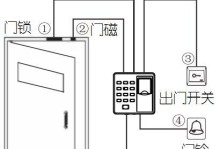在安装Windows7系统时,我们通常会选择使用U盘进行启动安装。使用U盘安装Windows7系统具有快速、方便、稳定等优点,因此备受广大用户的喜爱。本文将为大家详细介绍使用U盘启动装Win7系统的操作步骤,帮助大家轻松完成系统安装。

1.准备工作
在使用U盘启动装Win7系统之前,我们需要准备一个容量较大的U盘,并确保其可正常使用。同时,还需要下载Windows7系统的ISO镜像文件,并将其保存到电脑上的一个位置。

2.格式化U盘
打开电脑上的磁盘管理工具,找到U盘所对应的磁盘,右击选择“格式化”。在格式化选项中,选择FAT32文件系统,并勾选“快速格式化”选项,最后点击“开始”按钮开始格式化U盘。
3.创建可引导的U盘
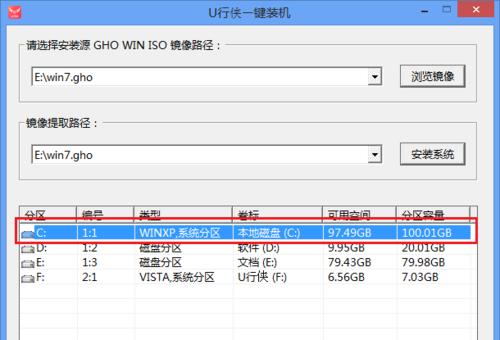
打开电脑上的ISO镜像文件所在位置,将文件解压缩到一个临时文件夹中。打开命令提示符窗口,输入“diskpart”并回车,接着输入“listdisk”命令查看磁盘列表,并找到对应U盘的磁盘号。
4.清除U盘分区
在命令提示符窗口中,输入“selectdiskX”(X为U盘的磁盘号),然后输入“clean”命令清除U盘的分区信息。接着,输入“createpartitionprimary”命令创建一个主分区,并使用“selectpartition1”命令选择该分区。
5.格式化U盘分区
在命令提示符窗口中,输入“formatfs=fat32quick”命令对U盘分区进行快速格式化。格式化完成后,输入“active”命令激活该分区,并使用“assign”命令给该分区分配一个盘符。
6.复制系统文件
将之前解压缩的Windows7系统ISO镜像文件中的所有文件和文件夹复制到U盘的根目录下。复制完成后,关闭命令提示符窗口。
7.设置BIOS启动顺序
重启电脑,并进入BIOS设置界面。找到“Boot”选项卡,并将U盘所在的选项移动到第一位。保存设置并退出BIOS。
8.U盘启动装机
重启电脑后,系统会自动从U盘启动。进入系统安装界面后,按照提示进行系统安装的相关设置,如选择语言、键盘布局等。
9.安装Windows7系统
选择“安装”按钮开始安装Windows7系统。在安装过程中,根据需要选择分区以及其他相关设置,并等待系统自动完成安装过程。
10.安装完成
系统安装完毕后,电脑会自动重启。此时,我们需要拔掉U盘,并根据提示进行一些基本的系统设置,如设置用户名、密码等。
11.更新驱动程序
安装完系统后,我们需要及时更新一些重要的驱动程序,以保证电脑的正常运行。可以通过设备管理器或者厂商官方网站下载最新的驱动程序并进行安装。
12.安装常用软件
在系统安装完成后,我们还需要安装一些常用的软件,如浏览器、办公软件、杀毒软件等。可以根据自己的需求选择合适的软件进行安装。
13.数据迁移
如果之前有重要的个人数据需要迁移,可以使用备份工具将数据从旧系统迁移到新系统中。这样可以避免数据丢失或遗漏。
14.系统优化
安装完系统后,我们还可以进行一些优化操作,如清理垃圾文件、优化启动项、设置系统性能等。这些优化操作可以提升系统的运行速度和稳定性。
15.注意事项
在使用U盘启动装Win7系统过程中,需要注意一些细节问题,如备份重要数据、选择合适的U盘等。此外,还应该遵循官方教程步骤进行操作,以避免出现错误。
通过使用U盘启动装Win7系统,我们可以快速、方便地完成系统安装。只需准备好U盘和Windows7系统镜像文件,并按照教程步骤操作,就能够轻松地拥有一个全新的Windows7系统。希望本文能够帮助大家顺利完成系统安装,并享受到更好的电脑使用体验。